1、打开3ds max软件,新建一个四棱锥。

2、用鼠标选中四棱锥,打开“层次”选项卡,单击选择“仅影响轴”按钮。
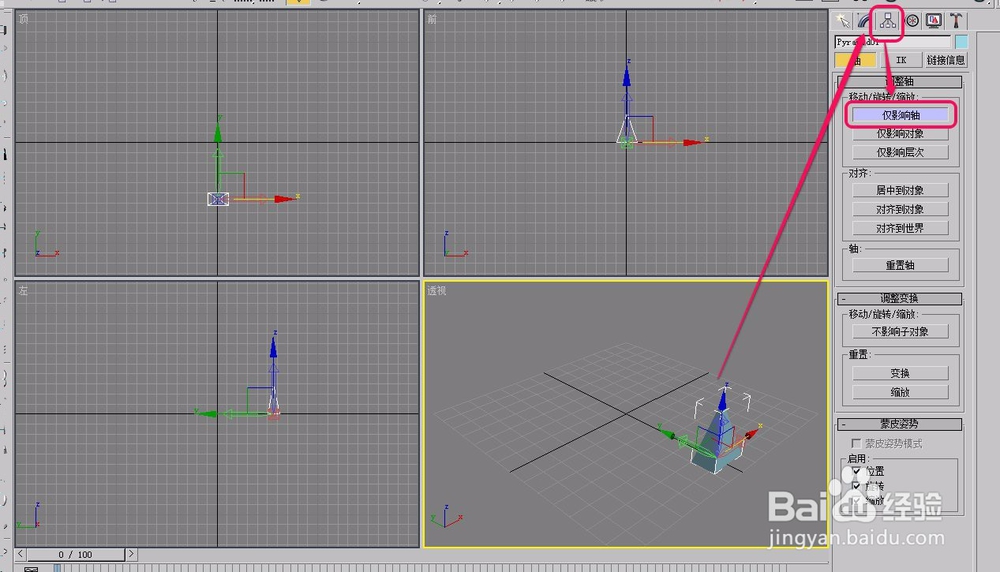
3、选择工具栏中的“选择并移动”按钮。

4、使用鼠标,沿着 y 轴方向拖动四棱锥的局部坐标移动一段距离。

5、关闭“仅影响轴”按钮。

6、保持四棱锥被选中的状态,选择“工具”菜单中的“阵列”命令。

7、这时,软件弹出了“阵谱驸扌溺列”对话框。我们以围绕 z 轴阵列为例,将“旋转”中的 z 轴增量设置为 30.0 ,表示每 30° 就复制一个副本。

8、选择“对象类型”中的“复制”选项。
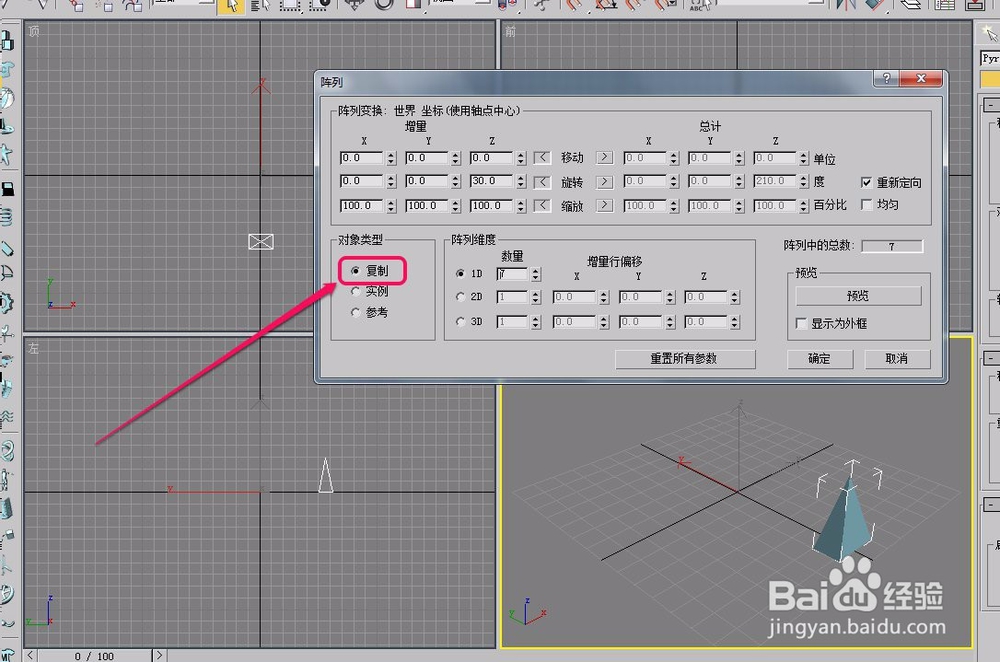
9、选择“阵列维度”中的“1D”选项,将数量设置为 7 ,表示将阵列出 7 个四棱锥。
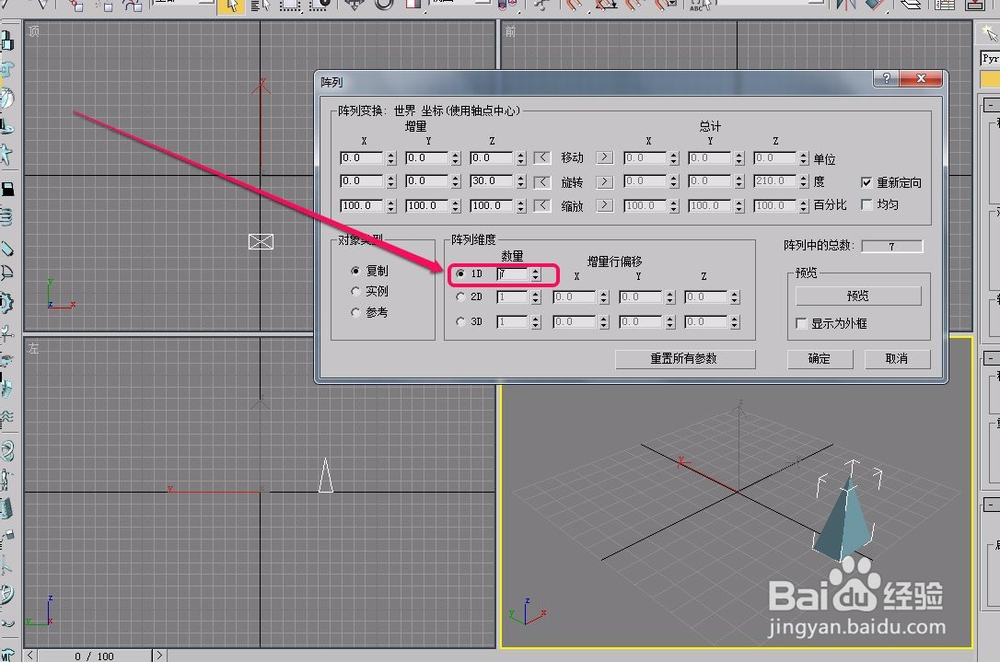
10、最后单击“确定”按钮。
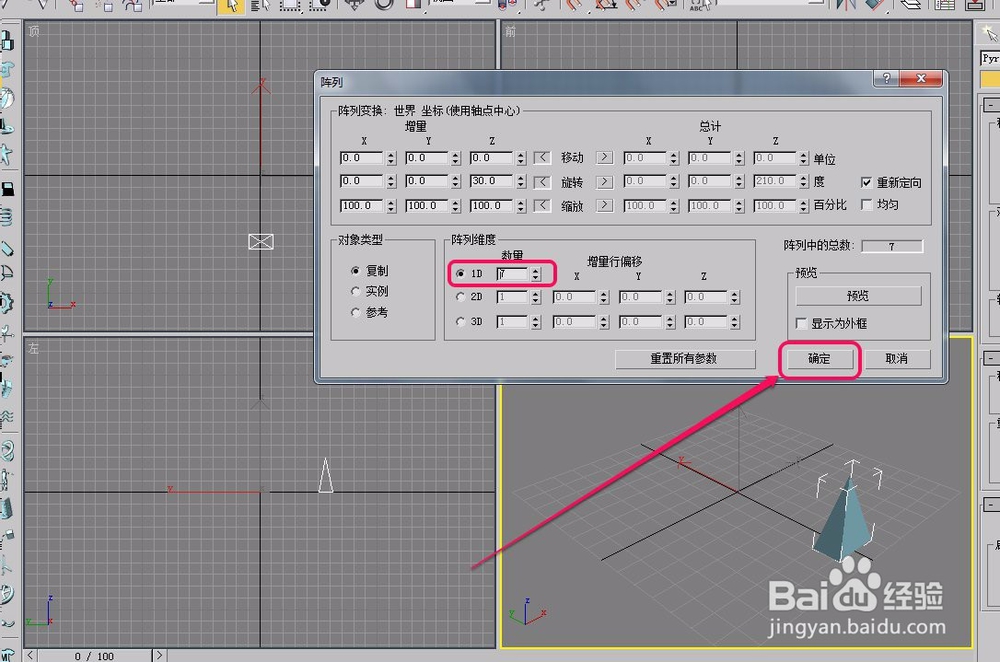
11、可以看到,软件按照圆弧阵列出了7个四棱锥。

